Win10電腦上的剪切板在哪里?查看及打開Win10剪切板方法圖解
Windows 10系統自帶剪貼板功能。通過這個小剪貼板,我們的效率可以大大提高。剪貼板是Windows系統自帶的一個非常有用的工具。通過這個小剪貼板,我們可以進行復制、粘貼和剪切操作,輕松傳遞和共享信息。那么,Win10剪切板在哪?又要如何查看剪貼板內容呢?接下來我就給大家分享一下。
查看及打開Win10剪切板方法
1、右鍵點擊左下角的Windows徽標鍵,在彈出菜單中選擇“設置”菜單項;、這時就會:
2、接下來在打開Windows系統設置窗口中,點擊左側邊欄的“剪貼板”菜單項;
3、在右側的窗口中找到“保存多個項目”的設置項,可以看到下面有一個“保存多個剪貼板項目以備稍后使用。按Windows徽標鍵+V以查看歷史記錄并粘貼其中的內容”設置項;
4、把該項下面的開關設置為打開的狀態即可;這時我們隨便打開一個文檔,然后選中文檔中的內容,然后右鍵點擊該內容,在彈出菜單中選擇“復制”菜單項,進行多次操作;
5、接下來按下鍵盤上的Windows+V組合鍵,就可以看到剪貼板中的內容了,可以看到一共多少條復制信息,其中每條信息的內容都可以在該窗口中顯示出了,如果需要粘貼某條信息,只需要點擊該信息就可以了。
總結
1、打開Windows設置窗口,點擊窗口的“系統”圖標;
2、點擊左側邊欄的“剪貼板”菜單項,按Windows徽標鍵+V以查看歷史記錄并粘貼其中的內容”設置項;
3、按下鍵盤上的Windows+V組合鍵,就可以看到剪貼板中的內容了。
以上就是本文為大家帶來的查看及打開Win10剪切板方法內容了。
相關文章:
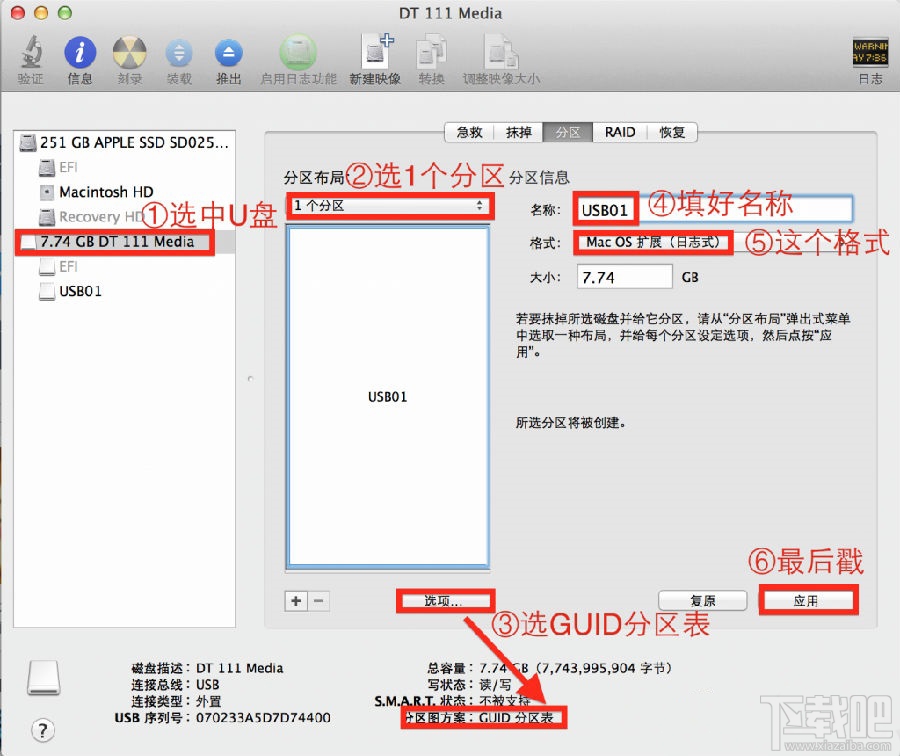
 網公網安備
網公網安備